NBA 2K23 が Windows 11/10 でクラッシュ、フリーズ、または起動しない
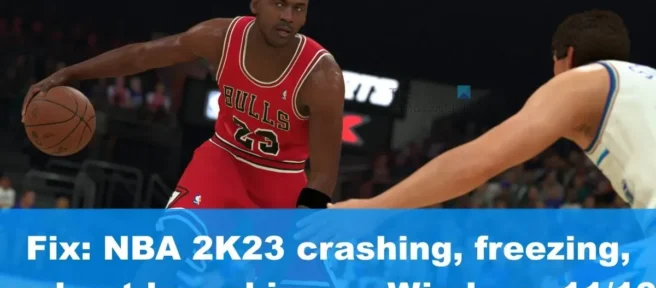
NBA 2K23 がWindows PC で起動しない場合、いくつかの理由が考えられます。一部のユーザーは、ゲームを起動しようとすると、フリーズしてからクラッシュすると言います。これらの問題に直面している場合は、この投稿が役に立ちます。
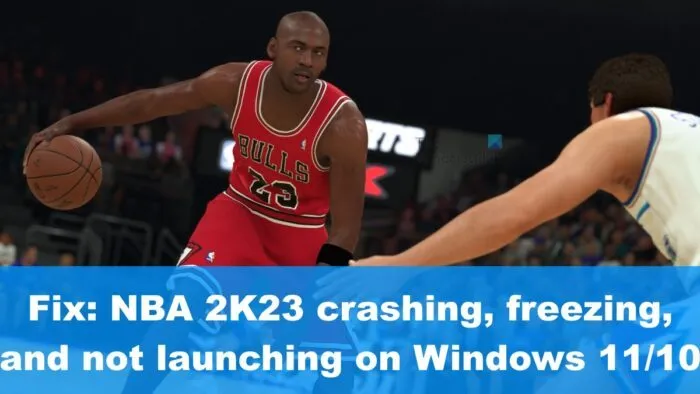
解決策になると、まあ、かなりの数があります。たとえば、ゲームがコンピューターのハードウェアと互換性がない可能性があります。これらのことは、PC ゲームが関係している場合に発生するため、異常なことは何もありません。グラフィックドライバーが古い可能性はありますか? グラフィック カード ドライバーが最新バージョンに更新されていない場合、NBA 2K23 は多くの状況で動作しません。また、ゲームファイルが破損していることを考慮する必要があります。これが事実である場合、ゲームが壊れる原因になっている可能性があり、それはあり得ません。
NBA 2K23 のクラッシュ、フリーズ、起動しない問題を修正
NBA 2K23 ビデオ ゲームがクラッシュしてフリーズし続ける場合、または Windows PC で起動しない場合は、以下の解決策に従って問題を解決してください。
- システムが要件を満たしているかどうかを確認します
- 管理者としてゲームを実行する
- 不和オーバーレイを無効にする
- Steam でゲーム ファイルを確認する
- 一部のゲーム内ビデオ設定を無効にする
1]システムが要件を満たしているかどうかを確認します
多くの場合、コンピューターが必要な最小システム要件を満たしていないため、ゲームは適切に動作しません。よくわからない場合は、ゲームの公式ウェブサイトで要件を確認することをお勧めします。または、オンラインストアでゲームの公式ページを確認するか、ゲームに付属の説明を読むこともできます.
ゲームには 64 ビット プロセッサとオペレーティング システムが必要です
- OS: Windows 11/10 64 ビット
- プロセッサー: Intel® Core™ i5-4430 @ 3 GHz/ AMD FX-8370 @ 3.4 GHz 以上
- ストレージ: 110 GB の空き容量
- メモリ: 8 GB RAM
- グラフィック: NVIDIA GeForce GTX 770 2GB/ ATI® Radeon™ R9 270 2GB 以上
- サウンドカード: Directx 9.0c
- DirectX: バージョン 11
- ネットワーク: ブロードバンド インターネット接続
- 追加: デュアルアナログ ゲームパッド
2]管理者としてゲームを実行する
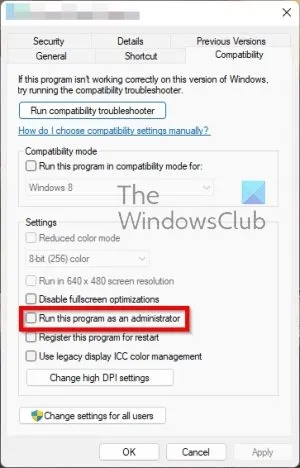
一部のビデオ ゲームを適切に実行するには、特別な権限が必要であり、これを行う唯一の方法は、タイトルを管理者として実行することです。このタスクを達成する方法を詳しく説明しましょう。
- NBA 2K23 ショートカットを右クリックします。
- その後、コンテキスト メニューから [プロパティ] を選択します。
- NBA 2K23 の [プロパティ] ウィンドウで、[互換性] をクリックします。
- 次に、このプログラムを管理者として実行するの横にあるボックスにチェックを入れる必要があります。
- [適用] をクリックし、[OK] をクリックして完了します。
これを行う別の方法として、NBA 2K23 ショートカットを右クリックし、コンテキスト メニューから [管理者として実行] を選択します。
3]不和オーバーレイを無効にする
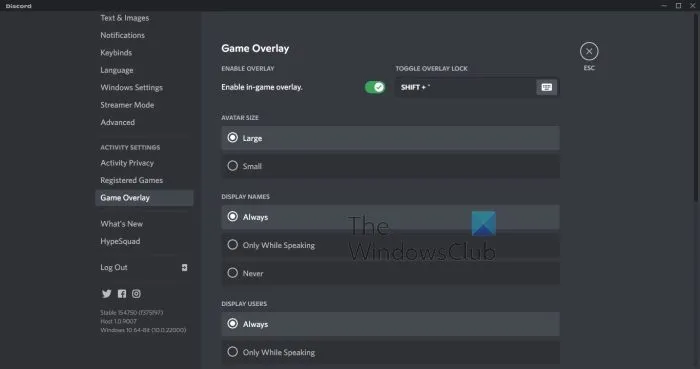
Discordには、使いやすさを目的として、ユーザーがオーバーレイを介してゲームにアクセスできるようにする機能が満載です。何年にもわたって、人々はこの機能が特定のゲームと衝突することがあると不満を漏らしてきました.
できるだけ簡単な方法でこれを行う方法を見てみましょう。
- まず、ディスコードアプリを開きます。
- 左下隅から、設定アイコンをクリックしてください。
- その後、ゲームオーバーレイまでスクロールして選択します。
- [ゲーム内オーバーレイを有効にする] ボタンが表示されます。
- 先に進み、それを切り替えてオフにします。
最後に、NBA 2K23 をもう一度開いて、問題がまだ続くかどうかを確認します。すべてが計画通りに進めば、物事は順調に進むはずです。
4] Steamでゲームファイルを確認する
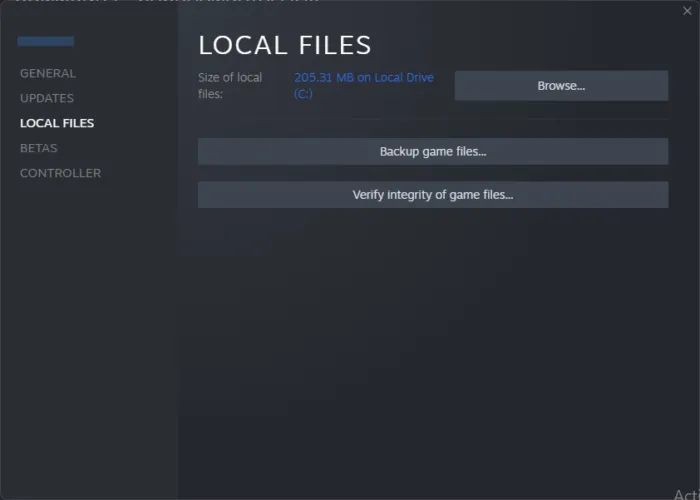
Steam で NBA 2K23 をプレイしている場合は、ゲーム ファイルの整合性をチェックして、修正によってすべての問題が解決するかどうかを確認できます。
- コンピューターで Steam クライアントを開きます。
- アプリの左側のメニュー セクションから、NBA 2K23 を探します。
- 早速右クリック。
- その後、[プロパティ] をクリックしてください。
- 新しいウィンドウが表示されたら、[ローカル ファイル] を選択します。
- [ゲーム ファイルの整合性を確認する] をクリックします。
最後に、処理が完了するまで待ってから、もう一度ゲームをプレイして、問題が解決したかどうかを確認してください。
5]ゲーム内のビデオ設定を無効にする
コンピューターのハードウェアが標準に完全に対応していない場合、ゲームのパフォーマンスに影響を与える可能性があります。ここでの最良のオプションは、一部の設定をトーンダウンしてパフォーマンスを向上させることです。
- NBA 2K23 を起動します。
- [機能] メニューを見つけて選択します。
- そこから、[ビデオ設定] をクリックします。
- グラフィック設定をどれだけ低く設定するかを決定します。
- 次に、ウィンドウの種類を Windowed に変更します。
- 完了したら、設定を適用します。
- 完了したら、Windows キー + Enter を押して、表示出力を増やすことができます。
最後に、もう一度ゲームをプレイして、すべての問題が修正されたかどうかを確認してください。
読む: NBA 2K23 エラー コード 727e66ac を正しい方法で修正する
NBA 2K23 がフリーズし続けるのはなぜですか?
NBA 2K23 がダウンする理由はいくつかあります。たとえば、ハードウェアに互換性がないか、ゲーム ファイルが破損している可能性があります。さらに、Visual C++ 再頒布可能パッケージが欠落しており、置き換えが必要になる可能性があります。
2K23 が読み込まれないのはなぜですか?
NBA 2K23 がコンピューターにロードされない理由は複数考えられます。破損したゲーム ファイルからグラフィック カードの設定まで、このエラーの原因は何でもあります。Windows 11 または Windows 10 を使用しているかどうかに関係なく、これらの前述の解決策を実行して問題をトラブルシューティングできます。



コメントを残す